![[Ratkaistu] Windows Update -virheen 0x80070522 korjaaminen [Ratkaistu] Windows Update -virheen 0x80070522 korjaaminen](https://img2.luckytemplates.com/resources1/images2/image-130-0408150601627.png)
Jos et pysty päivittämään Windows-järjestelmääsi päivityksen 0x80070522 virheen "Etuoikeus ei pidetty" vuoksi, olet oikeassa paikassa. Tässä opetusohjelmassa opit pääsemään eroon Windows 10 -päivityksen 0x80070522 -virheestä "Etuoikeus ei pidetty" ja päivittämään järjestelmän helposti.
Mutta ennen kuin asennat korjauksia Windowsin päivitysvirheiden korjaamiseksi , on suositeltavaa tietää 0x80070522 "Privilege Not Held" -virhe.
Tämä outo virhe on erittäin ärsyttävä, se estää Windowsin päivitysprosessin joka kerta. Mielestäni tämä virhe liittyy File Exploreriin . Kun Resurssienhallinta vaurioituu, se keskeyttää järjestelmäaseman (yleensä C:) tiedostojen luomisen/kopioimisen/siirrän/muokkaamisen . Näin ollen aina, kun käyttäjä yrittää suorittaa minkä tahansa tyyppisiä tiedostoon liittyviä toimintoja, kohtaat seuraavan virheilmoituksen:
Odottamaton virhe estää sinua luomasta tiedostoa. Jos saat toistuvasti tämän virheilmoituksen, voit etsiä apua ongelmaan virhekoodin avulla.
Virhe 0x80070522: Asiakkaalla ei ole vaadittua oikeutta.
Nyt asiaan liittyen, sinun tulee seurata alla annettua ratkaisua yksitellen korjataksesi Windows 10 Update e Error 0x80070522.
Windows 10 -päivitysvirheen 0x80070522 korjaaminen
Ratkaisu 1: Poista järjestelmänvalvojan hyväksyntätila käytöstä
- Avaa ensin Suorita-valintaikkuna. Paina Windows- ja R -painiketta .
- Suorita-kenttään sinun on kirjoitettava secpol.ms c ja painettava Enter- näppäintä. Jos jokin vahvistusikkuna tulee näkyviin, napsauta OK .
![[Ratkaistu] Windows Update -virheen 0x80070522 korjaaminen [Ratkaistu] Windows Update -virheen 0x80070522 korjaaminen](https://img2.luckytemplates.com/resources1/images2/image-9446-0408150602044.png)
- Tämä avaa paikallisen suojauskäytännön. Nyt sinun on navigoitava vasemmassa ruudussa olevaan paikalliseen käytäntöön ja napsautettava Suojausasetukset .
![[Ratkaistu] Windows Update -virheen 0x80070522 korjaaminen [Ratkaistu] Windows Update -virheen 0x80070522 korjaaminen](https://img2.luckytemplates.com/resources1/images2/image-5755-0408150602457.jpg)
- Vieritä sen jälkeen alas ja etsi Käyttäjätilien valvonta: Suorita kaikki järjestelmänvalvojat järjestelmänvalvojan hyväksymistilassa.
- Se on oletuksena käytössä . Sinun on valittava Poista käytöstä > napsauttamalla Käytä ja sitten OK tallentaaksesi kaikki muutokset. Poistu nyt Local Security Policy -ikkunasta ja käynnistä laite uudelleen.
![[Ratkaistu] Windows Update -virheen 0x80070522 korjaaminen [Ratkaistu] Windows Update -virheen 0x80070522 korjaaminen](https://img2.luckytemplates.com/resources1/images2/image-444-0408150602873.png)
Kun olet poistanut järjestelmänvalvojan hyväksymistilan käytöstä, yritä päivittää tietokoneesi tai kannettava tietokoneesi.
Ratkaisu 2: Resurssienhallinnan käyttäminen
- Voit tehdä tämän ensin napsauttamalla hiiren kakkospainikkeella järjestelmäasemaa (yleensä c-ohjainta) Resurssienhallinnassa ja valitsemalla Ominaisuudet .
![[Ratkaistu] Windows Update -virheen 0x80070522 korjaaminen [Ratkaistu] Windows Update -virheen 0x80070522 korjaaminen](https://img2.luckytemplates.com/resources1/images2/image-9241-0408150603104.png)
- Siirry Jakaminen- välilehdelle ja napsauta Advanced Sharing -painiketta.
![[Ratkaistu] Windows Update -virheen 0x80070522 korjaaminen [Ratkaistu] Windows Update -virheen 0x80070522 korjaaminen](https://img2.luckytemplates.com/resources1/images2/image-6964-0408150603340.png)
- Kun olet avannut Advanced Sharing -ikkunan, valitse Share this folder ja napsauta Permissions .
![[Ratkaistu] Windows Update -virheen 0x80070522 korjaaminen [Ratkaistu] Windows Update -virheen 0x80070522 korjaaminen](https://img2.luckytemplates.com/resources1/images2/image-9414-0408150603559.png)
- Varmista käyttöoikeusikkunassa, että Kaikki on lueteltu Ryhmä- tai käyttäjänimet -osiossa. Jos näin ei ole, napsauta Lisää ja kirjoita Kaikki , valitse tarkistusnimet ja napsauta sitten OK . Valitse sen jälkeen Täysi hallinta , Muuta ja Lue -vaihtoehdot antaaksesi täyden hallinnan kaikille .
![[Ratkaistu] Windows Update -virheen 0x80070522 korjaaminen [Ratkaistu] Windows Update -virheen 0x80070522 korjaaminen](https://img2.luckytemplates.com/resources1/images2/image-9932-0408150603774.png)
Napsauta lopuksi OK ja sitten Käytä ja poistu Resurssienhallinnasta . Käynnistä File Explorer uudelleen Task Managerin avulla ja tarkista ongelman tila.
Ratkaisu 3: Käytä rekisterieditoria
Huomaa: Rekisteritietokannan manuaalinen käsittely on myös erittäin riskialtista ja vaikeaa. Pieni virhe voi vahingoittaa koko järjestelmääsi, joten jos et ole kovin edistynyt, vältä manuaalisten vaiheiden noudattamista.
Voit suorittaa rekisterin korjaustyökalun rekisteriongelmien ja -virheiden korjaamiseksi. Tästä huolimatta muista myös luoda järjestelmän palautuspiste ennen kuin teet mitään muutoksia rekisteriin.
- Paina Window + R avataksesi Suorita-valintaikkunan, kirjoita Regedit Suorita - ruutuun ja paina Enter-näppäintä avataksesi rekisterieditorin ikkunan. Jos jokin vahvistusikkuna tulee näkyviin, napsauta OK.
![[Ratkaistu] Windows Update -virheen 0x80070522 korjaaminen [Ratkaistu] Windows Update -virheen 0x80070522 korjaaminen](https://img2.luckytemplates.com/resources1/images2/image-4103-0408150603988.png)
- Nyt sinun on siirryttävä seuraavaan rekisteriavaimeen:
HKEY_LOCAL_MACHINE\SOFTWARE\Microsoft\Windows\CurrentVersion\Policies\System
![[Ratkaistu] Windows Update -virheen 0x80070522 korjaaminen [Ratkaistu] Windows Update -virheen 0x80070522 korjaaminen](https://img2.luckytemplates.com/resources1/images2/image-5139-0408150604389.png)
- Etsi järjestelmäavaimen oikeanpuoleisesta ruudusta rekisterin DWORD ( REG_DWORD ) nimeltä EnableLUA , jonka pitäisi vastata arvoa 1 datana . Kaksoisnapsauta DWORDia muuttaaksesi sen arvoa:
- Nyt sinun on muutettava arvoa, siirryttävä Muokkaa DWORD-arvoa -ruutuun , asetettava Arvotiedot 0:ksi ja napsauttamalla OK . Poistu rekisterieditori- ikkunasta ja käynnistä tietokone uudelleen.
Kun olet suorittanut yllä olevat vaiheet, ongelma pitäisi korjata.
Ratkaisu 4: Käytä virallista Update Assistant -sovellusta
Ensinnäkin varmista, että olet kirjautunut sisään järjestelmänvalvojana, jos olet kirjautunut sisään vieraana tai käyttäjänä, kirjaudu sitten ulos ja kirjaudu uudelleen sisään järjestelmänvalvojana. Sen jälkeen sinun on vierailtava Microsoftin verkkosivustolla ( https://support.microsoft.com/en-us/help/12387/windows-10-update-history ) ja ladattava virallinen Update Assistant. Voit ladata sen napsauttamalla " Hanki vuosipäiväpäivitys nyt " -painiketta.
Kun olet ladannut Update Assistantin, suorita ladattu tiedosto. Napsauta " Päivitä nyt " -painiketta.
Tässä ikkunassa näet kolme luokkaa - CPU , muisti ja levytila - valitse kaikki -> napsauta "Seuraava" ja päivityksen lataus alkaa.
Lataamisen jälkeen saat ikkunan, jossa on ilmoitus ja ajastin automaattiseen uudelleenkäynnistykseen. Poistu kaikista muista ohjelmista ja napsauta " Käynnistä uudelleen nyt " -painiketta.
Tietokoneesi tai kannettava tietokoneesi käynnistyy uudelleen useita kertoja ja lopulta näkyviin tulee näyttö, jossa on käyttäjän kirjautumisnäyttö. Kun olet valinnut järjestelmänvalvojan tilin, näkyviin tulee toinen näyttö, jossa on useita uusia tietosuojaominaisuuksia. Voit muuttaa niitä tarpeidesi mukaan napsauttamalla "Muokkaa". Tai napsauta " Käytä pika-asetuksia ".
Siirry Tietosuoja-osioon, vieritä alas ja sammuta asetukset. Napsauta sen jälkeen " Seuraava ".
Lopuksi sinun on tarkistettava kolme selaimen suojausasetusta, jätä ne aktiivisiksi. Napsauta " Seuraava ", voit muuttaa näitä kolmea vaihtoehtoa myöhemmin Windows 10 -asetukset-sovelluksesta.
Muutaman sekunnin kuluttua Windows 10 käynnistyy päivitetyllä käyttöjärjestelmällä. Toivon, että virhe 0x80240034 on korjattu Windows 10:ssä.
Paras ja helppo ratkaisu virheen 0x80240034 korjaamiseen
No, jos mikään yllä olevista ratkaisuista ei toimi sinulle, korjaa Windows 10 -päivitysvirhe 0x80240034 tarkista järjestelmäsi PC Repair Tool -työkalulla.
Tämä on erittäin edistyksellinen korjausapuohjelma, joka vain kerran skannaamalla havaitsee ja korjaa erilaisia Windows-päivityksiin liittyviä virheitä. Tämän avulla voit myös korjata muita virheitä, kuten rekisteriroskaongelmat, DLL-ongelmat, BSOD-virheet ja paljon muuta.
Se skannaa koko tietokoneesi/kannettavasi ja poistaa kaiken tyyppisistä tietokoneessasi olevista ongelmista ja parantaa järjestelmän suorituskykyä.
Hanki PC Repair Tool, jolla voit korjata useita päivitysvirheitä helposti
Johtopäätös
Windows 10:n päivitysvirhe 0x80070522 on yleinen virhe, jota useat käyttäjät kohtaavat.
Tässä blogissa olen keskustellut useista tehokkaista korjauksista virheen 0x80070522 korjaamiseksi. Sinun tulee kokeilla niitä yksitellen löytääksesi mikä toimii sinun tapauksessasi.
Jos manuaaliset korjaukset eivät kuitenkaan toimi sinulle tai et pysty seuraamaan manuaalisia ratkaisuja, suorita korjausapuohjelma päästäksesi eroon virheestä 0x80070522 Windowsissa ja tehostaaksesi Windows-tietokoneen suorituskykyä.
Toivon, että tämä artikkeli toimii sinulle.
Onnea!!!
Kopioi tiedosto Windows Terminalilla
Jos olet kohdannut "Virhe 0x800700522: Asiakkaalla ei ole vaadittuja oikeuksia" yrittäessäsi kopioida tiedostoa käyttöjärjestelmäsi juurikansioihin, kokeile sen sijaan korotettua komentokehotetta. Sinun tarvitsee vain tietää määritetyn tiedoston tarkka sijainti ja sen kohde.
Napsauta hiiren kakkospainikkeella Käynnistä-valikkoa ja avaa "Windows Terminal (Admin)".
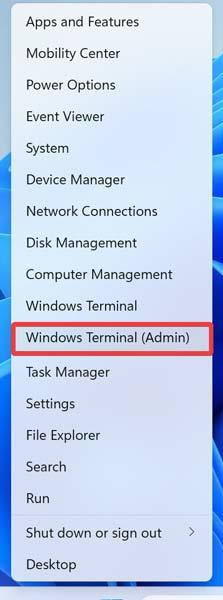
Vahvista UAC-kehote napsauttamalla "Kyllä".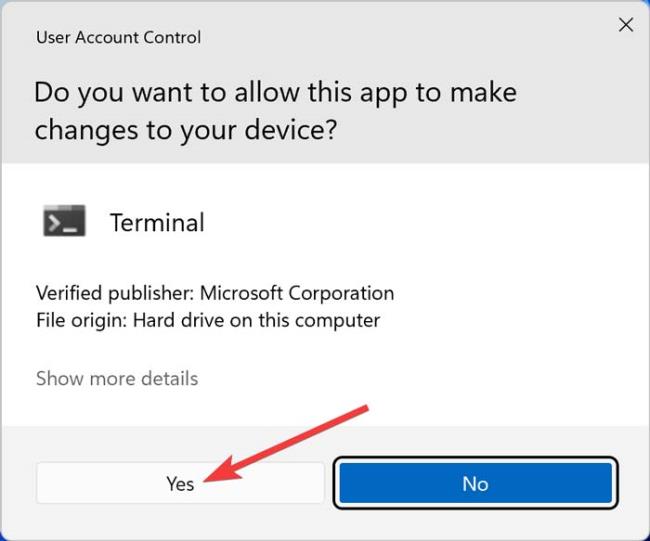
Korvaa alla olevan komentorivin kirjaimet todellisilla tietokoneesi tiedostonimilla ja osoitteilla, liitä ne PowerShelliin ja paina . Alla oleva rivi kopioi tiedoston "C", joka sijaitsee kansiossa "B" ja löytyy osiosta "A". Asiakirja siirretään osioon "D" ja sijoitetaan juurikansioon "E". Kirjoita A:\B\CD:\E\
Viimeisen rivin pitäisi näyttää suunnilleen tältä: d:\job\text.txt c:\windows\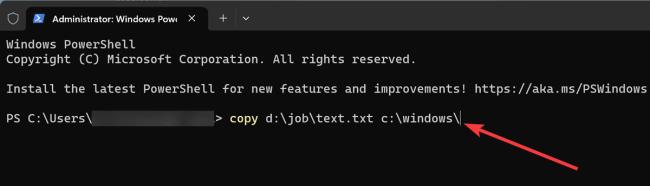
![Xbox 360 -emulaattorit Windows PC:lle asennetaan vuonna 2022 – [10 PARHAAT POINTA] Xbox 360 -emulaattorit Windows PC:lle asennetaan vuonna 2022 – [10 PARHAAT POINTA]](https://img2.luckytemplates.com/resources1/images2/image-9170-0408151140240.png)
![[Ratkaistu] Windows Update -virheen 0x80070522 korjaaminen [Ratkaistu] Windows Update -virheen 0x80070522 korjaaminen](https://img2.luckytemplates.com/resources1/images2/image-130-0408150601627.png)
![[Ratkaistu] Windows Update -virheen 0x80070522 korjaaminen [Ratkaistu] Windows Update -virheen 0x80070522 korjaaminen](https://img2.luckytemplates.com/resources1/images2/image-9446-0408150602044.png)
![[Ratkaistu] Windows Update -virheen 0x80070522 korjaaminen [Ratkaistu] Windows Update -virheen 0x80070522 korjaaminen](https://img2.luckytemplates.com/resources1/images2/image-5755-0408150602457.jpg)
![[Ratkaistu] Windows Update -virheen 0x80070522 korjaaminen [Ratkaistu] Windows Update -virheen 0x80070522 korjaaminen](https://img2.luckytemplates.com/resources1/images2/image-444-0408150602873.png)
![[Ratkaistu] Windows Update -virheen 0x80070522 korjaaminen [Ratkaistu] Windows Update -virheen 0x80070522 korjaaminen](https://img2.luckytemplates.com/resources1/images2/image-9241-0408150603104.png)
![[Ratkaistu] Windows Update -virheen 0x80070522 korjaaminen [Ratkaistu] Windows Update -virheen 0x80070522 korjaaminen](https://img2.luckytemplates.com/resources1/images2/image-6964-0408150603340.png)
![[Ratkaistu] Windows Update -virheen 0x80070522 korjaaminen [Ratkaistu] Windows Update -virheen 0x80070522 korjaaminen](https://img2.luckytemplates.com/resources1/images2/image-9414-0408150603559.png)
![[Ratkaistu] Windows Update -virheen 0x80070522 korjaaminen [Ratkaistu] Windows Update -virheen 0x80070522 korjaaminen](https://img2.luckytemplates.com/resources1/images2/image-9932-0408150603774.png)
![[Ratkaistu] Windows Update -virheen 0x80070522 korjaaminen [Ratkaistu] Windows Update -virheen 0x80070522 korjaaminen](https://img2.luckytemplates.com/resources1/images2/image-4103-0408150603988.png)
![[Ratkaistu] Windows Update -virheen 0x80070522 korjaaminen [Ratkaistu] Windows Update -virheen 0x80070522 korjaaminen](https://img2.luckytemplates.com/resources1/images2/image-5139-0408150604389.png)
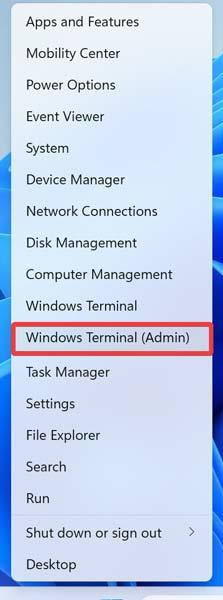
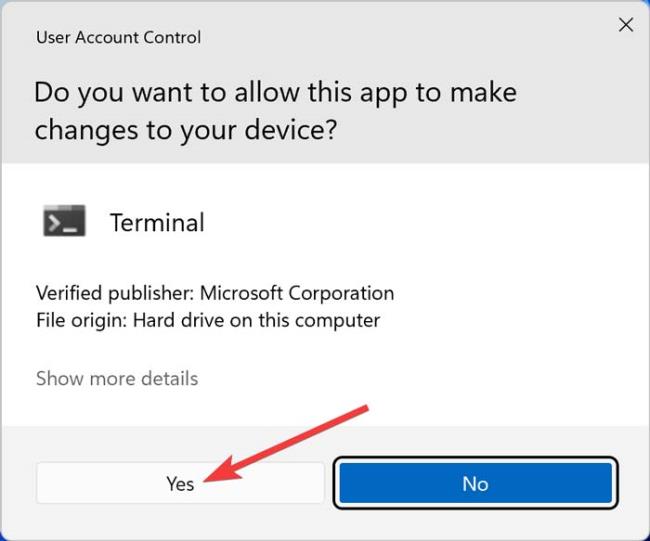
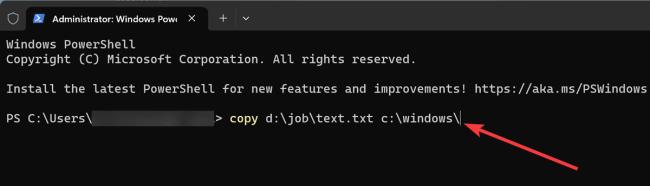
![[100 % ratkaistu] Kuinka korjata Error Printing -viesti Windows 10:ssä? [100 % ratkaistu] Kuinka korjata Error Printing -viesti Windows 10:ssä?](https://img2.luckytemplates.com/resources1/images2/image-9322-0408150406327.png)




![KORJAATTU: Tulostin on virhetilassa [HP, Canon, Epson, Zebra & Brother] KORJAATTU: Tulostin on virhetilassa [HP, Canon, Epson, Zebra & Brother]](https://img2.luckytemplates.com/resources1/images2/image-1874-0408150757336.png)

![Kuinka korjata Xbox-sovellus, joka ei avaudu Windows 10:ssä [PIKAOPAS] Kuinka korjata Xbox-sovellus, joka ei avaudu Windows 10:ssä [PIKAOPAS]](https://img2.luckytemplates.com/resources1/images2/image-7896-0408150400865.png)
